一.功能介绍
宇视EZTools3.0工具容量计算功能能够计算设备允许的录像时长或需要的硬盘空间,方便对设备进行容量配置。
计算保存时间:已知硬盘数量、来计算录像保存时长
计算磁盘数量:已知存储时长、来计算所需硬盘的数量
容量分配:根据存储时长,计算所需容量给单个设备分配空间。
二.配置步骤
2.1 添加需要计算的设备
打开EZTools3.0工具----容量计算----添加

注释:
① 通道数量:需要计算的设备数量取值范围1~1024。
② 编码格式、分辨率、帧率、U-Code、码率这些参数是设备的编码参数,可以从设备上获取;但容量计算最需要的参数是码率。
③ 码率的值必须和设备的编码参数保持一致、计算的结果才有效。
以下是获取设备编码参数方法中的一种
通过EZTools工具搜索添加设备、选择设备点击配置下拉高级配置中的编码
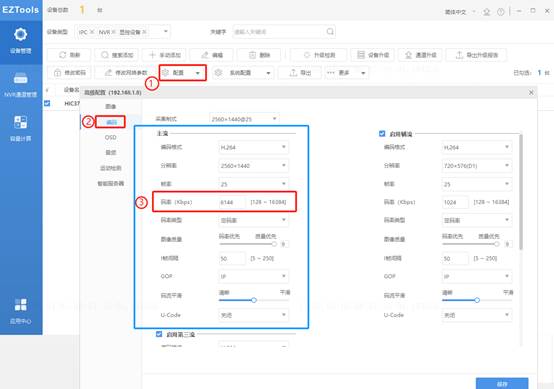
2.2 计算保存时间
已知硬盘数量、来计算录像保存时长
添加设备(不同编码类型的设备可以多次添加)后、根据实际情况选择设备数量,配置每天录像时长、硬盘的模式和硬盘大小,以得到录像保存时间。
如图:
下图模拟枪机、球机、半球等不同编码类型的设备(数量分别为2、4、10台)、在8块8T盘阵列RAID5模式下计算录像保存时间。

图二模拟单个编码类型设备(数量4台)、在8T盘单盘模式计算录像保存时间。
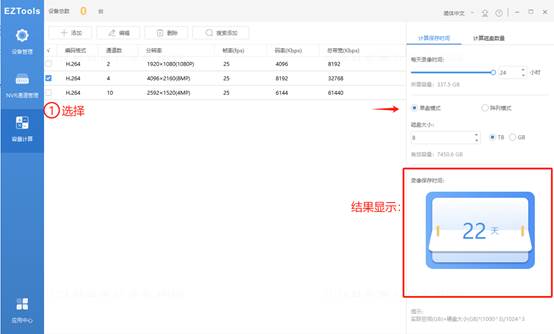
2.3 计算磁盘数量
已知存储时长、来计算硬盘的数量
添加设备(不同编码类型的设备可以多次添加)后、根据实际情况选择设备数量,配置保存天数、每天录像时长和硬盘的模式及空间大小、以得到磁盘的数量。
如图:
下图模拟单个设备编码类型(数量是16台)保存30天,8T盘RAID5模式下所需的硬盘数量。
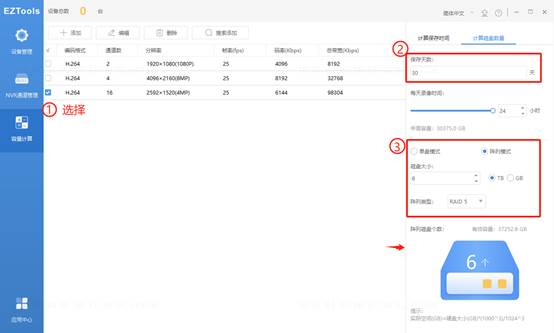
2.4 计算单个通道分配容量
添加设备(不同编码类型的设备可以多次添加)后、将通道数设置为1台;选择保存天数、每天录像时长;会显示所需容量。方便在存储设备中分配空间给设备。
如图示例:
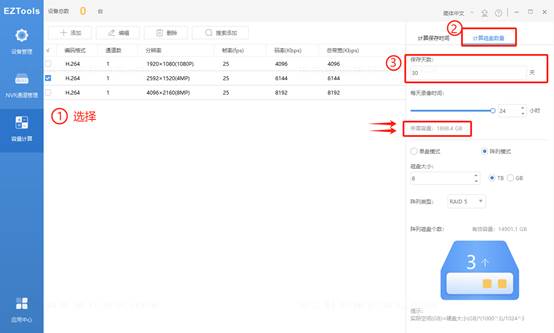


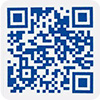

 浙公网安备 33010802004032号
浙公网安备 33010802004032号


